怎样能把两张照片拼成一张图片?图片拼合的应用场景是很多的。比如将几张相册中的照片拼成一张合影、将多个地图截图拼合在一起形成一个更大的区域地图、将多个漫画图像合并成一本漫画册等。这项技术可以方便地将多张图片整合为一张,节省时间和精力。
因此,通常我们会在同一场景中拍摄多张照片,然后通过后期编辑将它们合成一张图。有些朋友可能会问,怎样能把两张照片拼成一张图片?其实并不难,我们可以利用一些软件来实现。接下来,我将向大家介绍三种简单的合成照片方法,希望能够帮助到有需要的小伙伴们。 图片拼合的实现有多种方法,包括在线工具、图像处理软件和代码编程等。
方法一,使用软件“优速图片格式转换器”【电脑端】
“优速图片格式转换器”开发者最初是以图片格式转换功能为主进行的开发。但根据客户的反馈和市场的需求,研发团队后续增加了很多功能,其中就包括了图片拼接功能。下面就来具体介绍此功能的实际操作步骤:
软件下载地址:
https://download.yososoft.com/jimp/jimp_TTY.exe
第一步,当你第一次使用“优速图片格式转换器”时,请先将软件安装到电脑上。安装完成后,打开软件,在左侧功能列表找到【图片拼接】,然后点击此功能就能把两张照片拼成一张图片。
第二步,在此功能下,点击【添加文件】跳出文件选择框,将需要合并的两张照片选中,然后点击“打开”按钮添加到软件中。
第三步,添加好之后,我们在页面可以看到照片的缩略展示。直接拖动照片 就能调整照片拼合的顺序。照片拼合的设置在软件右侧进行,首先选择合并的排序方式(拼成长竖图/长横图)。然后设置合并后的其他参数:宽度、高度、间距、边距等。在设置的同时,我们可以在界面看到调整的效果。
第四步,最后,点击【开始转换】按钮,软件开始照片拼合。当两张照片完成合成后,软件会自动打开输出文件夹,合成的照片就在里面。
第五步,打开输出文件夹里面的照片,我们看到软件按我们设置的要求成功且完美完成了把两张照片拼成一张图片需求。
方法二:使用电脑自带画图工具
第一步,用画图工具打开我们其中一张待合成的图片,然后在你想要合并的位置点击“粘贴”,这时将另一张图片导入到工具中。
第二步,这时在工具看到这两张图片,我们可以进行后续的参数设置。最后,将合成后的新图片另存为电脑中的一个文件夹中即可。
方法三:使用在线工具
第一步,打开在线工具:打开你喜欢的在线合成图片工具,例如Fotor。在工具界面中找到“导入”或者“上传”选项,将需要的素材导入到画布中,找到图片编辑——图片拼接。
第二步,调整素材位置:利用移动工具,在画布中调整素材的位置、大小和旋转角度,使其符合需要的样式和效果。设置好了,在菜单栏中选择“保存”或者“导出”选项,将图片保存到需要的格式(png,jpg等)并导出到本地电脑上。
方法四:使用PS专业作图工具
第一步,打开工具后,新建一个文件,然后将图层设置空白。然后将需要合并的两张图片添加至该图层。
第二步,需要合并的图片添加完成后,我们可以进行其他参数调整。设置好了在”文件”选项卡中选择”存储为”,选择所需的保存格式,最后点击“保存”。这样图片就快速拼合在一起了。
方法五:手机上使用作图软件
在点击“智能拼图”后,用户需要上传需要拼接的图片,并且还可以选择模板素材来实现更加丰富多彩的效果。此外,用户还可以设置拼图底纹、边框等参数,进行个性化的定制,并最终点击“保存”按钮来将拼图保存下来。
我们只需打开一个作图工具都会有这个功能,不过只是适合照片较小的拼合,如果照片太大就会进行压缩,我们如果是工作上的图片拼合最好还是使用电脑端的工具。
看了小编的分享是否解决了你关于“怎样能把两张照片拼成一张图片”的问题。我们发现网络上海量的教程内容中,不乏一些有价值技巧,仅供各位同学参考学习。但是小编的还是强烈建议使用小编推荐的方法一,因为“优速图片格式转换器”可以进行批量操作,功能也很丰富,一共11种功能。如果你在其他功能上有使用需求,可以可以按本文介绍的步骤来操作。如果你对这些图片合成方式有所收获,也觉得它们很实用,不妨进行点赞收藏哦!这样我们就能够更多地分享类似的内容,为更多用户带来帮助。

















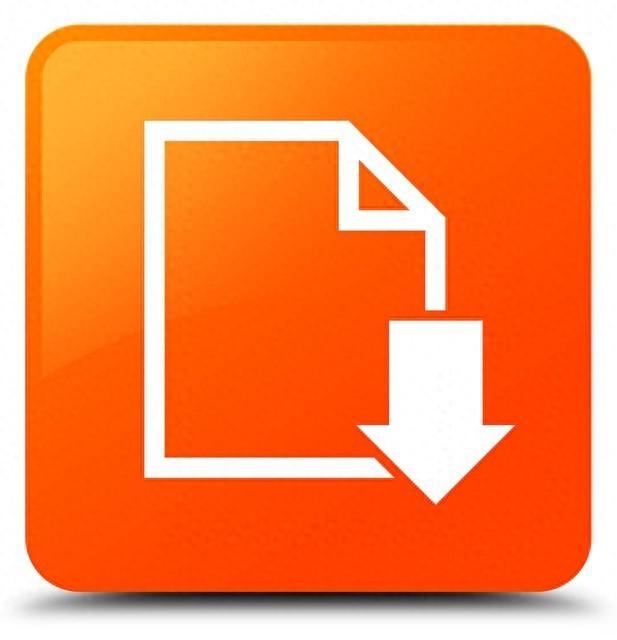
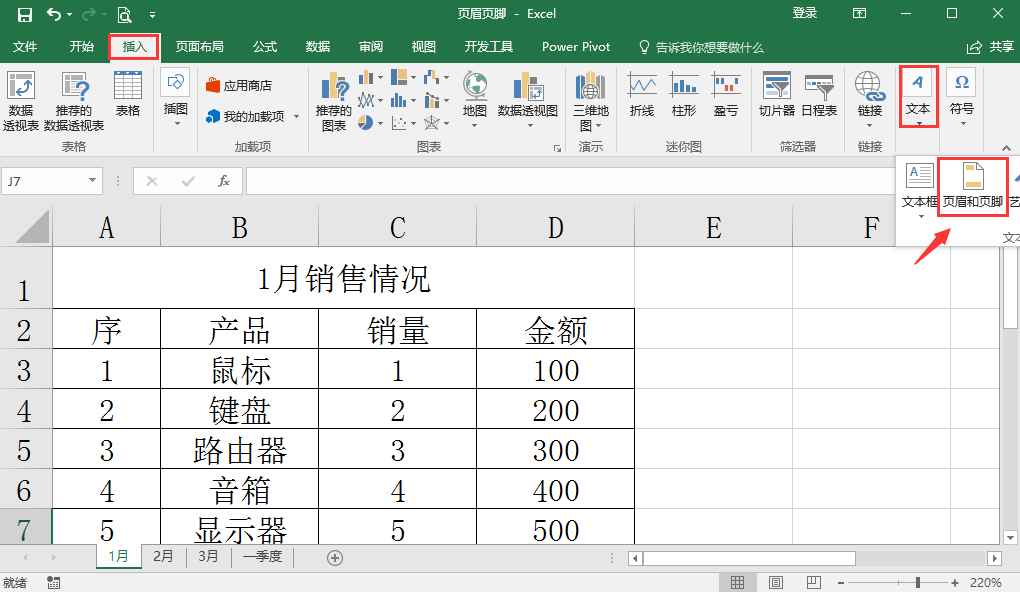

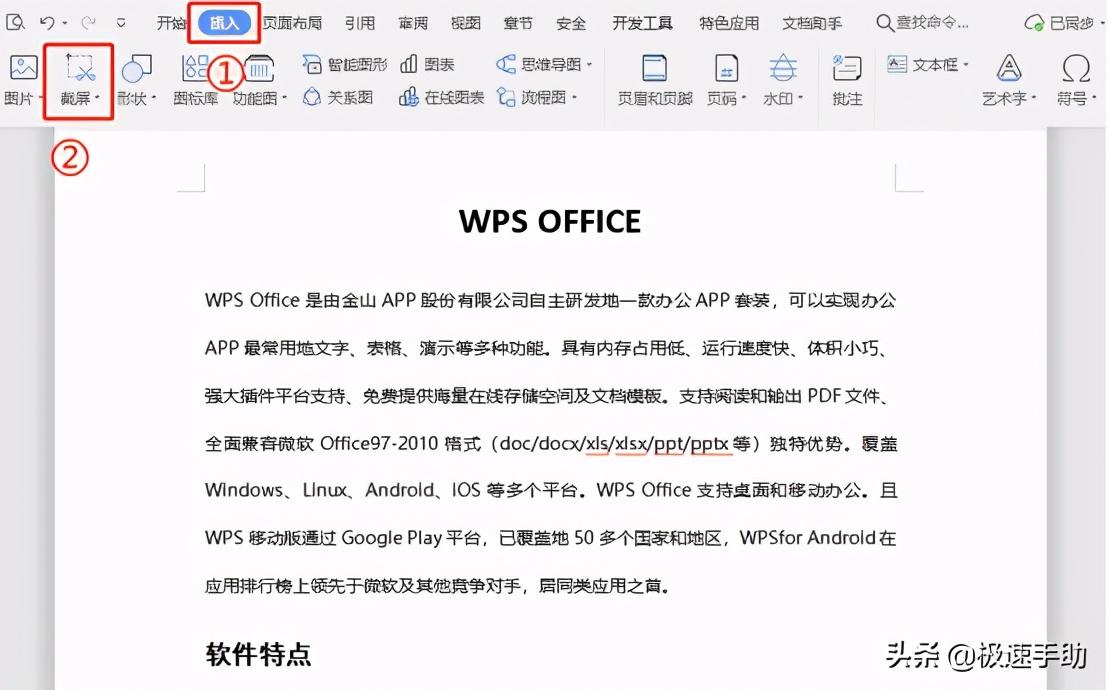









还没有评论呢,快来抢沙发~